数码相机虚标怎么办?如何检测和解决这个问题?
46
2024-07-24
随着电脑和互联网的普及,我们越来越依赖于网络进行各种工作和娱乐活动。然而,有时我们可能会遇到电脑连接上网络却无法上网的问题。在本文中,我们将提供一些常见问题和解决方法,帮助您解决这个困扰。
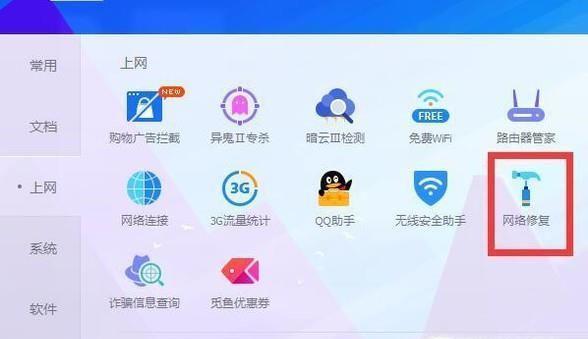
1.确认网络连接状态
2.检查网络配置设置
3.重启路由器和调制解调器
4.检查防火墙设置
5.清除DNS缓存
6.更新网卡驱动程序
7.通过重新设置TCP/IP协议来修复连接问题
8.检查代理服务器设置
9.禁用防病毒软件或防火墙
10.检查IP地址和子网掩码
11.检查网线或Wi-Fi信号质量
12.检查浏览器设置
13.执行网络适配器故障排除工具
14.联系网络服务提供商
15.寻求专业技术支持
1.点击电脑右下角的网络图标,确认网络连接是否已连接。
2.如果已连接,但无法上网,请检查网络配置设置是否正确,确保IP地址和DNS服务器地址都是自动获取。
3.尝试重启路由器和调制解调器,有时候这样就能解决连接问题。
4.检查防火墙设置,确保没有阻止浏览器访问互联网的规则。
5.清除DNS缓存可以帮助解决一些DNS相关的问题。在命令提示符中输入"ipconfig/flushdns"命令来清除DNS缓存。
6.更新网卡驱动程序可以解决一些与网络连接相关的问题。可以前往电脑制造商的网站或者网卡制造商的官方网站下载最新的驱动程序。
7.通过重新设置TCP/IP协议来修复连接问题。在命令提示符中输入"netshintipreset"命令来重置TCP/IP协议。
8.检查代理服务器设置,确保没有错误的代理服务器配置导致无法访问互联网。
9.有时候防病毒软件或防火墙会阻止电脑上网,尝试禁用它们来解决连接问题。
10.检查IP地址和子网掩码,确保其与网络提供商给出的信息相匹配。
11.如果是使用有线连接,请检查网线是否损坏,如果是使用Wi-Fi,请确保信号质量良好。
12.检查浏览器设置,尝试清除缓存和重置浏览器设置。
13.执行网络适配器故障排除工具可以帮助识别和修复与网络连接相关的问题。
14.如果以上方法都无效,建议联系网络服务提供商,咨询是否有网络故障或维修工作。
15.如果问题仍然存在,最好寻求专业技术支持来解决无法上网的问题。
连接上网络却无法上网是一个常见但困扰人的问题。通过本文提供的解决方法,您可以尝试逐步排除问题并找到解决方案。如果问题持续存在,建议联系网络服务提供商或专业技术支持来获得更进一步的帮助。
在现代社会中,计算机和互联网已经成为人们生活中不可或缺的一部分。然而,有时我们会遇到这样一个令人头疼的问题:电脑明明连接了网络,却无法上网。这个问题可能会让我们感到困惑和不知所措,但其实只要我们能找到问题的原因,并采取正确的解决方法,很快就能恢复正常上网。本文将探讨电脑有网却不能上网的原因,并提供一些解决方案。
检查网络连接
1.电脑的无线网络适配器是否已经开启
2.无线网络适配器是否正常工作
3.检查电脑与无线路由器之间的距离和障碍物
查看IP地址和DNS服务器设置
1.检查IP地址是否被正确分配
2.确认DNS服务器地址是否正确配置
防火墙和杀毒软件设置
1.检查防火墙是否阻止了网络连接
2.确认杀毒软件是否对网络连接产生了影响
检查网线连接
1.检查网线是否插好
2.尝试更换网线
重启网络设备
1.重启无线路由器和电脑
2.检查是否需要更新无线路由器固件
查找其他设备的网络问题
1.确认其他设备是否能够正常上网
2.尝试使用其他设备连接同一网络,检查是否存在问题
清除浏览器缓存
1.清除浏览器缓存和历史记录
2.检查是否启用了代理服务器
重新安装网络驱动程序
1.卸载并重新安装网络适配器驱动程序
2.更新电脑的操作系统和驱动程序
联系网络服务提供商
1.如果问题仍未解决,联系网络服务提供商
2.联系专业技术支持人员,请求帮助解决问题
回顾
通过对电脑有网但是不能上网问题的解决方法的探讨,我们可以看到,造成这个问题的原因可能是多种多样的。从最简单的网络连接问题到复杂的软件配置问题,我们需要耐心地一步步排除故障,并逐渐找到正确的解决方法。在解决这个问题的过程中,我们也能提高对计算机网络的理解和操作能力。最重要的是,我们应该保持乐观的态度,相信问题一定可以得到解决。
版权声明:本文内容由互联网用户自发贡献,该文观点仅代表作者本人。本站仅提供信息存储空间服务,不拥有所有权,不承担相关法律责任。如发现本站有涉嫌抄袭侵权/违法违规的内容, 请发送邮件至 3561739510@qq.com 举报,一经查实,本站将立刻删除。